Napomena: Ovaj je članak ispunio svoj zadatak i uskoro će se ukloniti. Da bismo spriječili pojavljivanje poruke „Stranica nije pronađena”, uklonit ćemo veze za koje znamo da postoje. Ako ste stvorili veze na tu stranicu, uklonite ih da bi sve funkcioniralo.
Napomena: Power Query poznat je pod nazivom Dohvaćanje i pretvaranje u programu Excel 2016. Ovdje navedene informacije odnose se na oba naziva. Dodatne informacije potražite u članku dohvaćanje & pretvorbe u programu Excel.
Važno: Obavijest o Depretkaciji kataloga podataka
Mogućnosti kataloga podataka u programu Excel i Power Queryu prestat će raditi na četvrtom ožujku, 2019. Korisnici će moći konzumirati sadržaj koji je već objavljen u katalogu podataka do tog datuma. No, počevši od 3. prosinca, 2018, korisnici neće moći objavljivati (zajednički koristiti) nove ili ažurirane upite u katalog podataka. Počevši od prvog kolovoza, 2018, zaustavit ćemo se na sastanku novih kupaca (stanara) da bi koristili tu značajku. Preporučujemo vam da preuzmete zajedničke upite da biste ih mogli nastaviti koristiti izvan kataloga podataka iznad ožujka 4., 2019. Potpunu definiciju upita možete preuzeti iz okna zadatka Moji podaci u katalogu upita , pomoću mogućnosti Otvori za svaki upit.
Uz Power Query možete ažurirati zajednički upit s dodanom ažuriranim metapodacima. Možete i uređivati dozvole za zajednički upit da biste omogućili pristup dodatnim korisnicima unutar tvrtke ili ustanove ili da biste omogućili pristup korisnicima.
Možete ažurirati zajednički upit ili samo ažurirati metapodatke upita (postavke), kao što su naziv, Opis i dozvole za zajedničko korištenje upita.
Sadržaj članka
Uređivanje zajedničke definicije upita
Svaki zajednički upit obuhvaća definiciju upita u obliku skripte dodatka Power Query koja određuje kako se povezati s izvorima podataka za upit i transformirati podatke. Ta se skripta stvara kada filtrirate i oblikujte podatke u upitu te je pohranjen na dodatku Power BI za Microsoft 365 katalog podataka kada se upit zajednički koristi. Ovu definiciju upita možete urediti ako morate promijeniti način filtriranja i oblika podataka za upit. Da biste filtrirali i oblikovali podatke na koje referencira zajednički upit:
-
Prijavite se u Power BI iz dodatka Power Query, ako još niste prijavljeni. U programu Excel na kartici Power QUERY odaberite prijava. U dijaloškom okviru prijava kliknite prijava, a zatim unesite podatke o računu tvrtke ili ustanove koji su korišteni za prijavu za Power bi.
Važno: Prijava na Power BI pomoću računa tvrtke ili ustanove omogućuje vam prikaz zajedničkih upita. Svoje zajedničke upite u dodatku Power Query ne možete pogledati ako niste prijavljeni na Power BI.
-
Na kartici Power QUERY odaberite zajedničko korištenje.
-
Zajedničko okno prikazuje sve upite koje trenutno dijelite vi. Upiti su sortirani prema datumu i vremenu omogućivanja zajedničkog korištenja ili zadnje izmjene tako da se onaj sa zadnjim datumom nalazi na vrhu popisa.
U zajedničkom oknu postavite pokazivač miša ili kliknite naziv zajedničkog upita koji želite urediti. Prikazat će se zaslon za pretpregled za zajednički upit. Kliknite Otvori u zaslonskom zaslonu za pretpregled.
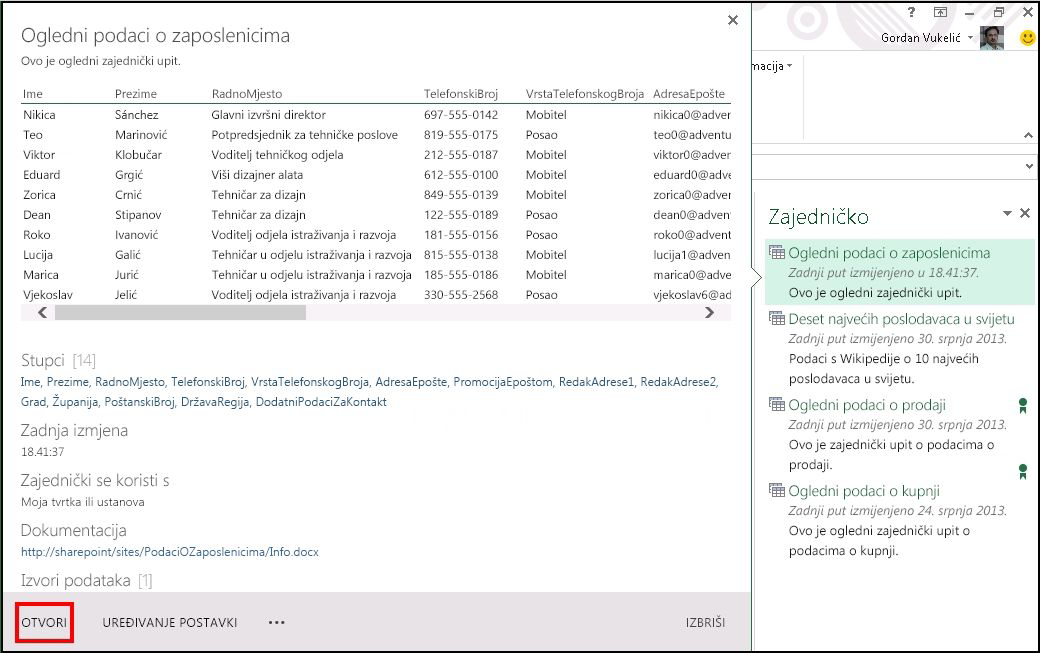
-
Definicija upita otvorit će se u programu Excel, a upit će se izvršiti da bi se podaci upita uvezli u novi radni list u programu Excel. Nakon toga možete ažurirati definiciju upita filtriranjem i oblikovanjem prema potrebi.
-
Kada poboljša podatke koje referencira zajednički upit, na kartici upit kliknite Pošalji u katalog podataka.
-
U katalogu Pošalji u podaci ažurirajte definiciju upita, a zatim kliknite Ažuriraj.
Uređivanje metapodataka zajedničkog upita
Ako samo želite urediti metapodatke zajedničkog upita, učinite sljedeće:
-
Prijavite se u Power BI iz dodatka Power Query, ako još niste prijavljeni. U programu Excel na kartici POWER QUERY kliknite Prijava. U dijaloškom okviru prijava kliknite prijava, a zatim unesite podatke o računu tvrtke ili ustanove koji su korišteni za prijavu za Power bi.
-
Na kartici Power QUERY kliknite zajedničko korištenje.
-
U zajedničkom oknu postavite pokazivač miša ili kliknite naziv zajedničkog upita koji želite urediti. Prikazat će se zaslon za pretpregled za zajednički upit. Kliknite Uređivanje postavki u zaslonskom zaslonu za pretpregled.

-
Prikazat će se dijaloški okvir Ažuriranje upita s metapodacima upita koji ste naveli dok ste isprva dijelili upit. Po potrebi uredite podatke o metapodacima u dijaloškom okviru Ažuriranje upita . U ovom smo slučaju promijenili razinu zajedničkog korištenja iz određenih osoba i sigurnosnih grupa na sve korisnike u tvrtki ili ustanovi tako da odaberete moju tvrtku ili ustanovu.
Da biste ažurirali upit koji će se zajednički koristiti s mojom organizacijom, učinite sljedeće:
-
U dijaloškom okviru Ažuriranje upita kliknite Moja tvrtka ili ustanova.
Napomena: Potvrdni okvir Certificiraj ovaj upit za ostale vidljiv je samo ako je vaš korisnički račun član grupe upravitelja podataka u dodatku Power bi. Administrator Power BI može dodati korisnika u grupnu ulogu upravitelja podataka pomoću centra za administratore dodatka Power bi.
-
Kliknite Ažuriraj.










